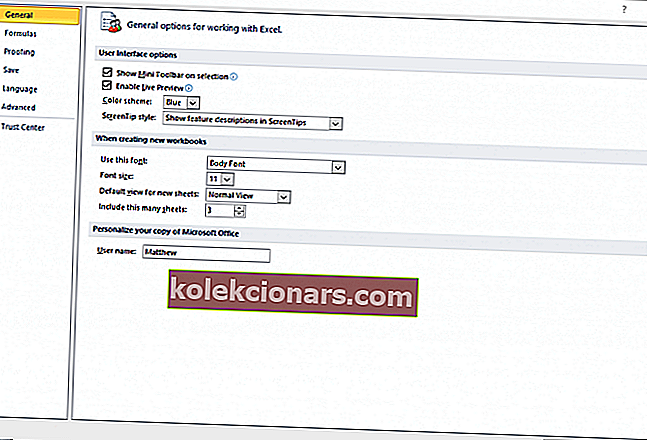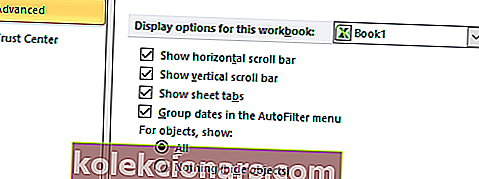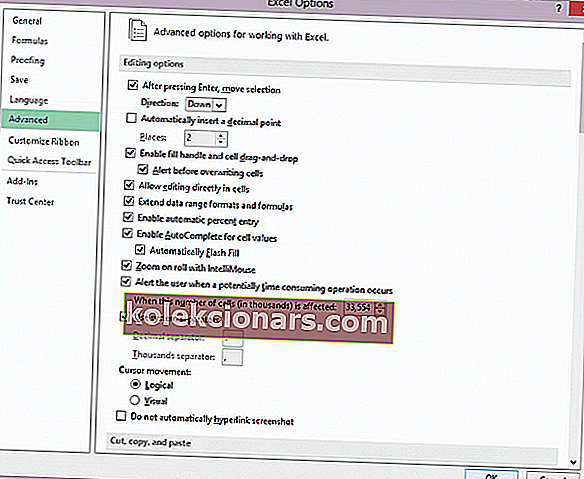Niektorí používatelia programu Excel uverejnili na fórach so softvérom otázku, ako môžu opraviť súbory programu Excel, ktoré sa neposúvajú. Títo používatelia nemôžu posúvať svoje tabuľky nižšie pomocou posúvača alebo koliesok myši.
Tu je niekoľko možných opráv pre problémy s posúvaním v programe Excel, ktoré vám bránia v posúvaní tabuliek, ako by ste zvyčajne očakávali.
Ako môžem opraviť súbor Excel, ktorý sa neposúva?
1. Vyberte možnosti Unfreeze Panes
- Vo väčšine prípadov nemôžu používatelia posúvať tabuľky Excel nižšie, pretože sú v nich zamrznuté tabule. Ak chcete pozastaviť panely v programe Excel, vyberte kartu Zobraziť.
- Kliknite na tlačidlo Freeze Panes .
- Potom vyberte možnosť Rozmraziť tabule . Potom skúste posúvať tabuľku nadol.

2. Obnovte chýbajúce rolovacie lišty
- Ak posuvné pruhy v okne programu Excel chýbajú, možnosti posuvného pruhu pravdepodobne nie sú vybraté.
- Vyberte kartu Súbor programu Excel.
- Kliknutím na Možnosti otvoríte okno na obrázku priamo dole.
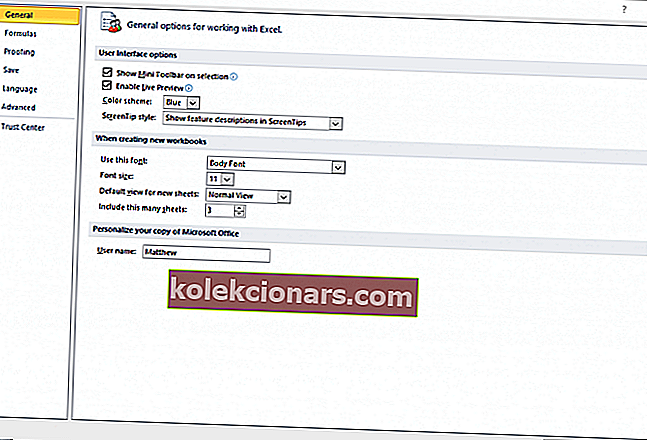
- V danom okne kliknite na kartu Spresnenie.
- Potom začiarknite políčko Zobraziť zvislý posúvač .
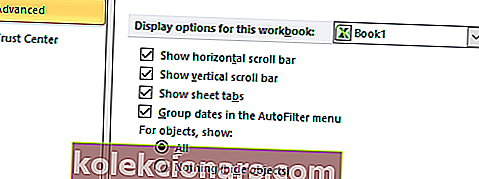
- Vyberte možnosť Zobraziť vodorovný posúvač, ak Excel tento posúvač nezobrazuje.
- Kliknutím na tlačidlo OK opustíte ponuku .
3. Zasekla sa klávesa Shift?
So stlačeným klávesom Shift sa nemôžete pohybovať v oknách nadol. Možno by stálo za to skontrolovať, či nie je kláves Shift nejakým spôsobom zablokovaný. Ak je to tak, pravdepodobne nebudete môcť v inom softvéri spolu s programom Excel prechádzať nadol.
Najlepším spôsobom, ako opraviť zaseknuté klávesy, je vyčistiť klávesnicu pretrepaním naopak a fúkaním klávesov do čističa stlačeného vzduchu.

4. Zrušte výber možnosti Zoom on roll s IntelliMouse
- Ak koliesko Microsoft IntelliMouse zväčšuje tabuľku namiesto posúvania nadol, pravdepodobne musíte zrušiť výber možnosti Priblížiť na zvitku pomocou IntelliMouse. Vyberte kartu Súbor v programe Excel.
- Kliknite na Možnosti v ľavej časti programu Excel.
- V okne, ktoré sa otvorí, vyberte kartu Spresnenie.
- Zrušte začiarknutie políčka Zoom on roll with IntelliMouse .
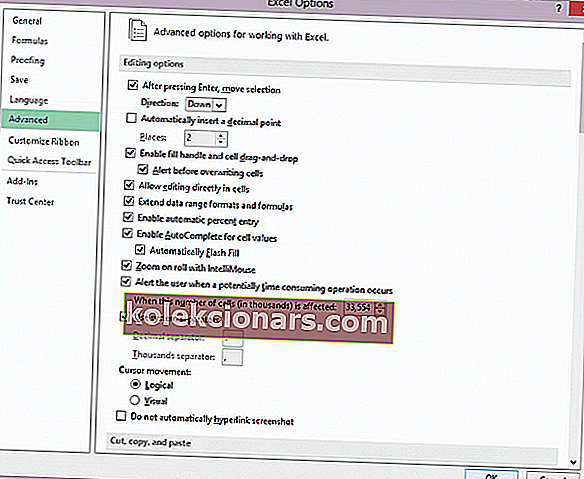
- Stlačte tlačidlo OK .
Toto sú teda niektoré z najlepších rozlíšení pri oprave posúvania tabuľky programu Excel. Pamätajte, že súbor, ktorý sa v aplikácii Excel neposúva, môžete otvoriť aj v alternatívnej tabuľkovej aplikácii. Tabuľka sa bude pravdepodobne dobre posúvať v aplikáciách, ako je LibreOffice Calc.
Ak máte akékoľvek ďalšie otázky alebo návrhy, nechajte ich v sekcii komentárov nižšie a my ich určite skontrolujeme.
SÚVISIACE PREDMETY KONTROLY:
- Posúvanie Magic Mouse 2 nefunguje v systéme Windows 10 [EXPERT FIX]
- Microsoft Excel sa pokúša obnoviť vašu informačnú chybu
- Microsoft Excel čaká na ďalšiu aplikáciu na dokončenie akcie OLE [FIX]